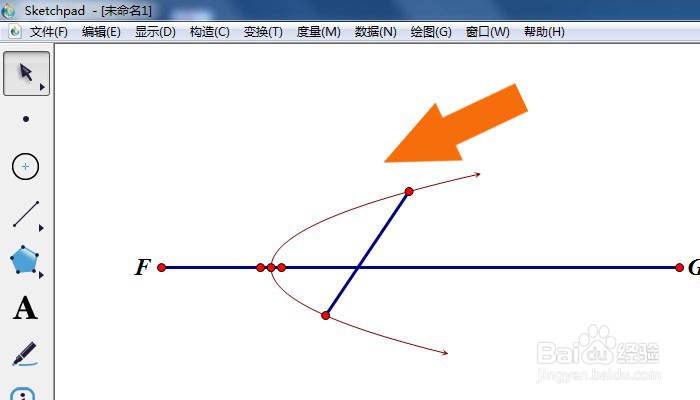1、 在计算机中,打开几何画板软件,鼠标左键单击【新建】,并单击工具箱中的【线段工具】,如下图所示。
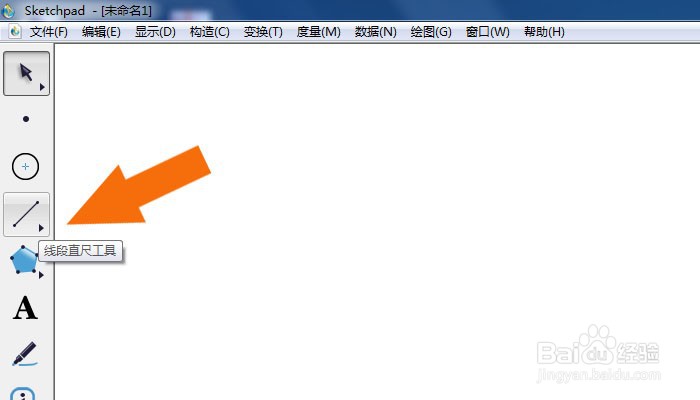
2、 接着,在文档中,绘制出线段图形,并单击【文本工具】,如下图所示。
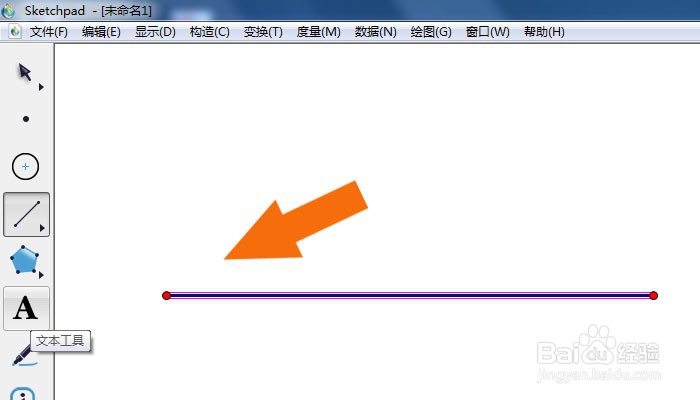
3、 然后,在画布中,标记出线段图形的顶点,如下图所示。
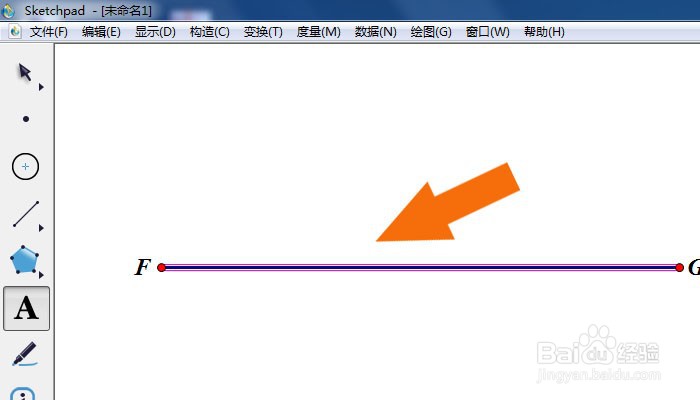
4、 接着,鼠标左键单击【工具文件夹】,选择【抛物线图形】,如下图所示。
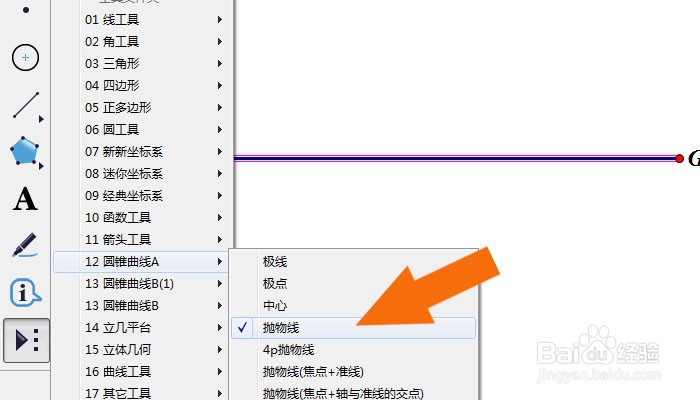
5、 然后,在线段中绘制出【抛物线图形】,如下图所示。

6、 接着,选择线段工具,在【抛物线图形】中绘制线段,如下图所示。

7、 最后,鼠标左键单击工具栏中的选择工具,调整抛物线图形的位置和大小,如下图所示。通过这样的操作和步骤,在几何画板软件中就学会创建抛物线图形了。